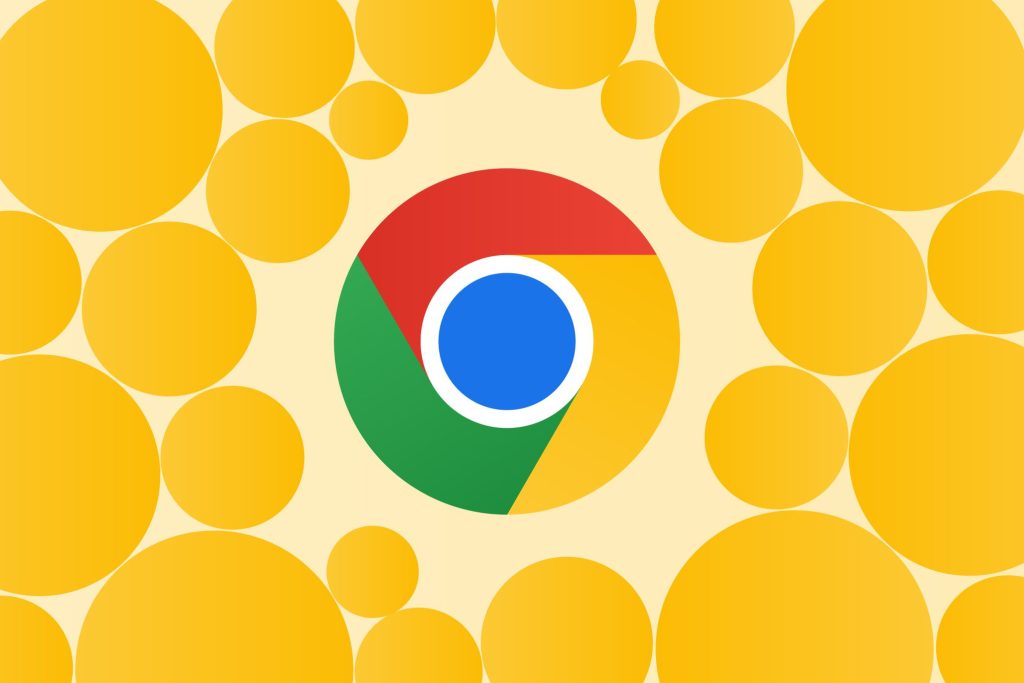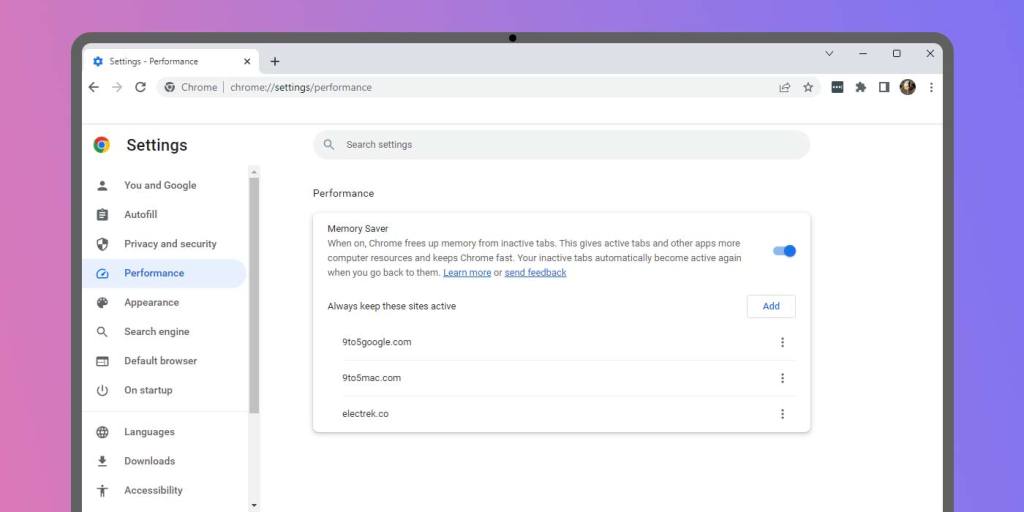کروم به عنوان یک برنامه به کارگیرنده حافظه و با مطالبه قدرت پردازشی بالا شناخته میشود. مرورگر کند کروم با روشن بودن Memory Saver می تواند به یک برنامه با قابلیت مدیریت بالا تبدیل شود.
به گزارش تکناک، Memory Saver در گوگل کروم عملکرد بسیار ابتدایی دارد و هنگام استفاده از آن، نحوه استفاده تبها از منابع سیستم در پسزمینه تغییر میکند. به جای اینکه تبها اجازه بروزرسانی و پردازش در پسزمینه را داشته باشند، در پسزمینه غیرفعال میشوند و از مصرف منابع جلوگیری میشود. یعنی در صورت غیرفعال بودن تب وب سایتهای شامل بروزرسانی منظم، به روز نخواهند شد. با وجود عدم بروزرسانی مداوم، مزیت این قابلیت عدم اشغال منابع توسط تبهای غیر فعال و در نتیجه امکان تمرکز کامل روی تب فعال است.
برای افرادی که تبهای زیادی به طور همزمان باز میکنند، استفاده از قابلیت Memory Saver ضروری است، زیرا اثرات منفی باز بودن بیش از ۵ تب مانند اشغال کل فضای رم دستگاه را کاملاً خنثی می کند. در اینجا نحوه فعال کردن آن آمده است.
نحوه روشن کردن Memory Saver در کروم
- در گوگل کروم رایانه خود، روی منوی سه نقطه در کنار عکس نمایه بزنید.
- روی Settings کلیک کنید.
- در بخش Performance، کلید کنار Memory Saver را روشن کنید.
هنگام استفاده از تبهای محدود متوجه تفاوت بزرگی نخواهید شد. با این حال، اگر تعداد تبهای زیادی را باز کنید و به مرور معمول خود ادامه دهید، تفاوت فاحشی در عملکرد رایانه مشاهده خواهید کرد.
Memory Saver در گوگل کروم پخش رسانه در پسزمینه را غیرفعال نمیکند، یعنی میتوان تبهای پسزمینه برای پخش موسیقی، پادکست یا ویدیوهای YouTube را فعال نگه داشت. مواردی که غیرفعال میشوند، سایتهای مصرف کننده منابع بدون مزایای پخش فوری، مانند پخش موسیقی هستند. این تبها با برچسب جدیدی برای اطلاع از غیرفعال بودن آنها، علامت گذاری میشوند. این نشانگر همچنین تخمینی از میزان فضای ذخیره شده نشان می دهد.
همچنین می توان سایتهای خاصی را به گونهای تنظیم کرد که با روشن شدن Memory Saver غیرفعال نشوند. برای این کار، باید آنها را در لیست سفید (whitelist) قرار داد. اگر نیاز به فعال بودن سایتهای خاصی در پسزمینه دارید، کافی است گزینه Add را در کنار Always keep these sites active بزنید. از آنجا، فقط URL سایت مورد نظر برای مصون بودن در برابر Memory Saver را وارد کنید.
اگر از عملکرد کروم با روشن بودن این قابلیت راضی نیستید، میتوانید آن را غیرفعال کنید و به مرور خود در وب ادامه دهید. با این حال، اگر در کروم آنقدر تب باز میکنید که فضای فیزیکی آنها بسیارکوچک میشود، بهتر است Memory Saver کروم را روشن بگذارید.